共享 Power BI 仪表板
在本章中,您将学习如何通过共享 Power BI 仪表板进行报表共享、打印、发布等。
使用 Power BI Desktop 进行报表共享
在 Power BI desktop 中创建 BI 报表后,您还可以与其他业务用户共享报表。 所有 BI 报表、仪表板和数据都可以与组织中的其他同事和业务用户共享。
您可以使用以下方法共享报表 −
使用 Power BI 服务发布报表
内容包结合了仪表板、报表和在 BI 桌面工具中获得的数据集
创建群组并为不同用户分配特定权限以进行报表共享
使用 Power BI 移动应用访问共享仪表板和报表
让我们看看如何使用 Power BI 桌面工具发布 BI 报表。
创建报表后,导航到 Power BI 桌面版"Home"主页选项卡上的"Publish"发布按钮。
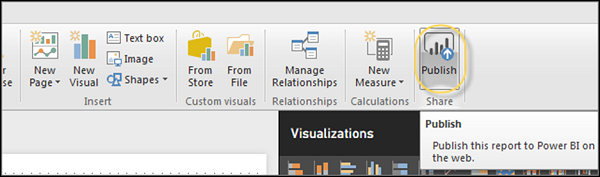
选择发布服务后,您的视觉对象、自定义度量和报表都会打包并发布到 Power BI 服务。 Power BI 文件的扩展名为 .pbix 文件。 当上传正在进行时,您会看到一个对话框,表明正在发布。
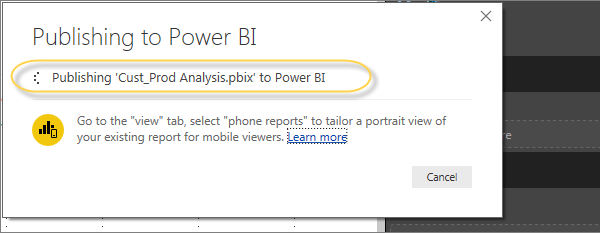
上传完成后,您将收到一条确认消息,"Success" 宣布成功。 您还可以查看 Quick Insights 并从对话框中打开共享报表。
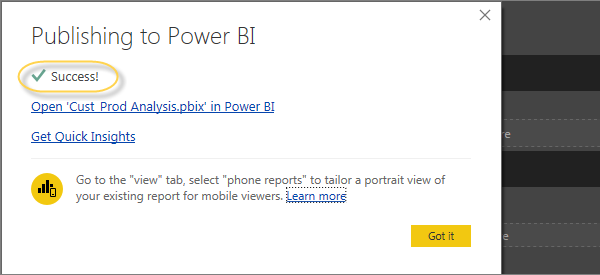
打印 Power BI 仪表板
有时还需要打印您的报表和仪表板。 使用 Power BI,可以打印 BI 报表和仪表板。 要打印报表,请导航到 Power BI 服务并单击"..."选项。
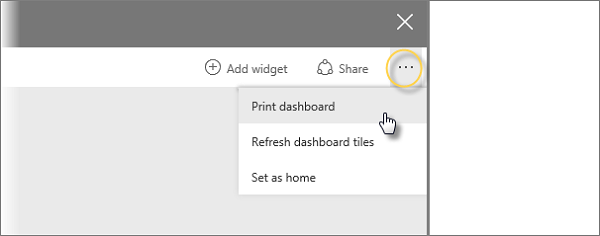
它将打开一个打印对话框。 您可以选择要打印报表的打印机。 您还可以选择不同的打印选项,例如纵向/横向、边距、页眉或比例。
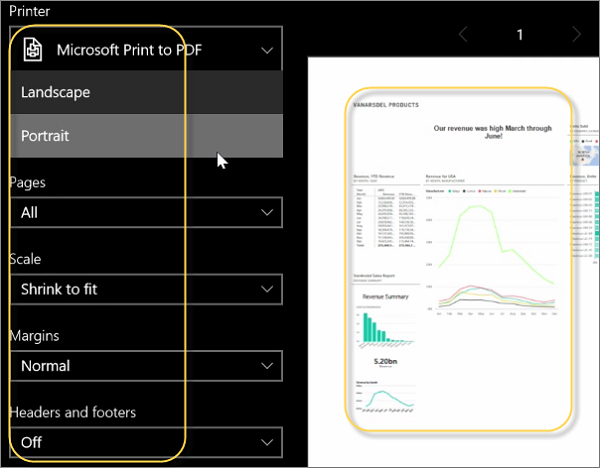
导出选项
在 Power BI 中,您还可以使用不同的导出选项从 BI 报表中导出数据。 若要使用导出选项,请导航到 Power BI 服务并选择要导出的 BI 报表。
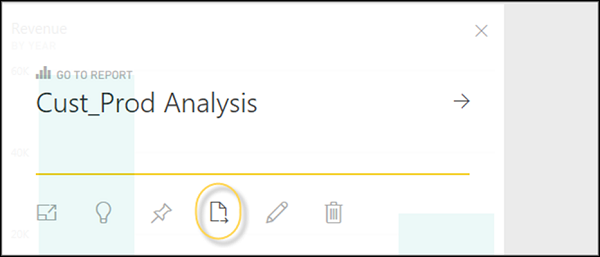
当您单击导出到选项时,它会生成一个 CSV 文件。 在 Power BI 中,您还可以通过导航到直接导出/查看报表 File → Print option.
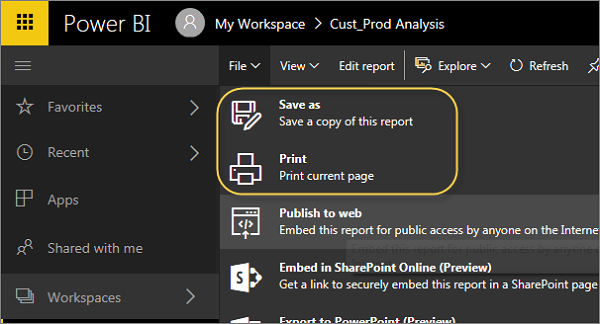
将报表发布到网络
在 Power BI 中,还可以将 BI 报表发布到 Web 或通过电子邮件共享。 若要将报表发布到 Web,您必须导航到 Power BI 服务 → 我的工作区。
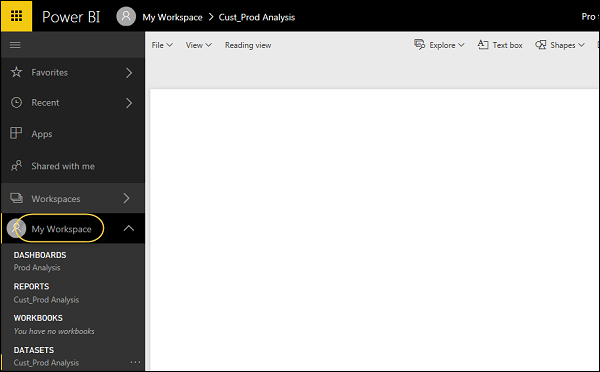
打开要发布的报表后,导航到 File tab → Publish to Web 。 选择此选项后,它会打开一个新对话框,为该报表创建嵌入代码以包含在网站或电子邮件中。
选项说明:获取可以包含在公共网站上的链接或嵌入代码。 您可以使用发布到网络功能在公开可用的网站上共享内容。 您不得使用此功能在内部共享内容,包括通过您的电子邮件、内部网络或 Intranet 站点。 发布将与 Power BI 中的源报表保持同步的实时版本。 您对报表所做的任何更改都将立即反映在已发布的公开版本中。
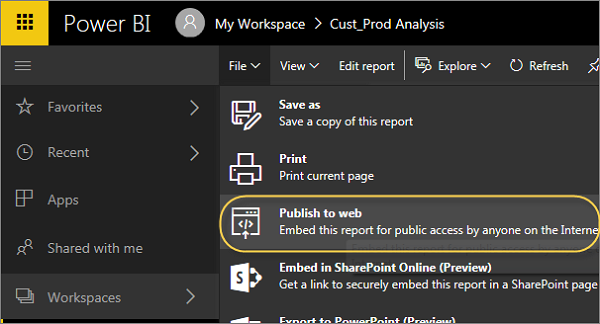
当您选择 - 创建嵌入代码时,Power BI 会提示您要与 Internet 上的所有人共享您的数据。
将显示以下消息:您即将为此报表创建嵌入代码。 发布后,Internet 上的任何人都可以访问该报表及其包含的数据,并且 Microsoft 可以在公共网站上显示该报表。
在发布此报表之前,请确保您有权公开共享数据和可视化。 不要发布机密或专有信息,或个人的个人数据。 如有疑问,请在发布前检查您组织的政策。
注意 − 您可以将报表发布为网页,任何知道链接的用户都可以查看它。 该链接可以通过电子邮件发送,也可以用作网页中的 iframe。
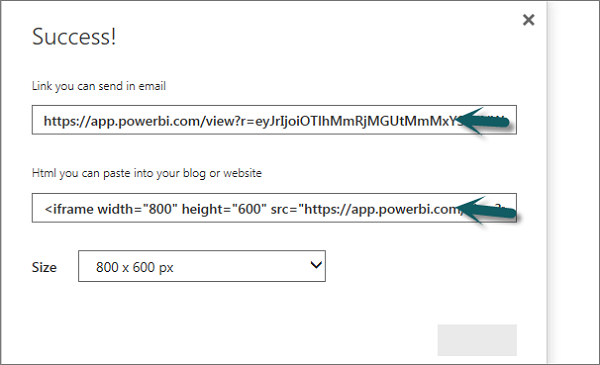
删除嵌入代码
假设您要删除嵌入代码。 导航到屏幕顶部的齿轮图标,如以下屏幕截图所示。 然后转到管理嵌入代码。
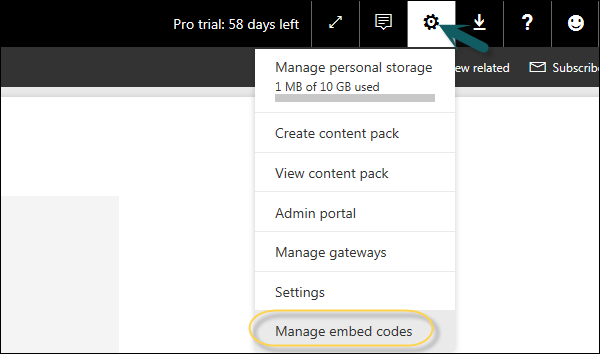
要删除嵌入代码,请单击报表名称前面的省略号 (...),然后选择删除选项。
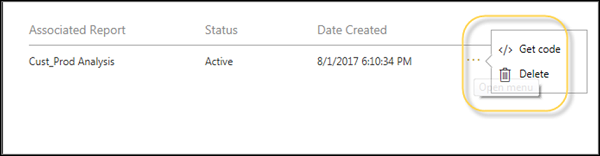
当您单击删除选项时,它会询问您是否要删除发布到 Web 的代码。 确定后,单击删除。
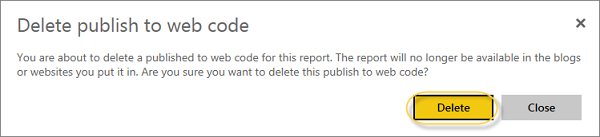
使用内容包
在 Power BI 中,你还可以将仪表板、报表和数据集作为一个包与你的同事共享。 若要创建内容包,请单击 Power BI 工作区中的齿轮箱图标,如以下屏幕截图所示。
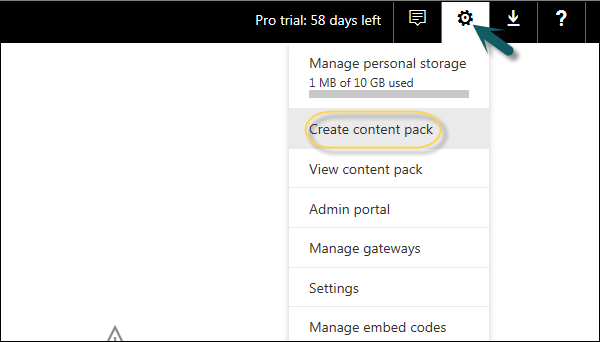
选择创建内容包后,系统将提示您一个新对话框。 您可以选择是否要与特定组或我的整个组织一起分发此内容包。
如果您想与特定的人共享此信息,则必须输入电子邮件地址。 您还可以添加内容包的标题和描述,如以下屏幕截图所示。
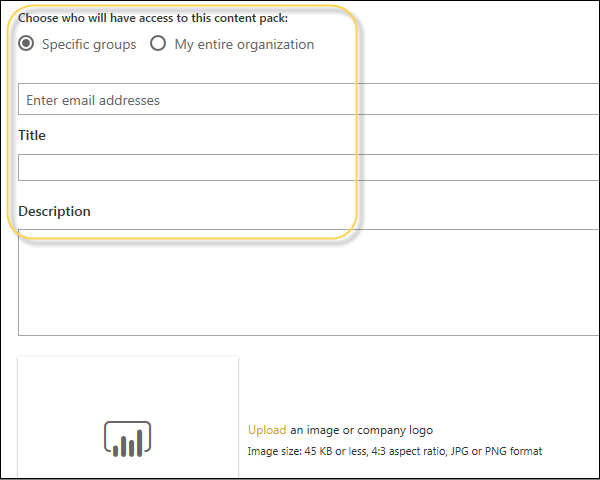
在页面底部,您可以选择要发布的组件。 您可以从以下选项中选择 −
- Dashboards
- Reports
- Datasets

编辑内容包
创建内容包后,您还可以返回并编辑内容包的共享对象。 每当您更新任何仪表板、BI 报表时,系统都会提示您是否要更新共享内容。
点击下方的齿轮箱图标 My Workspace → View Content Pack.
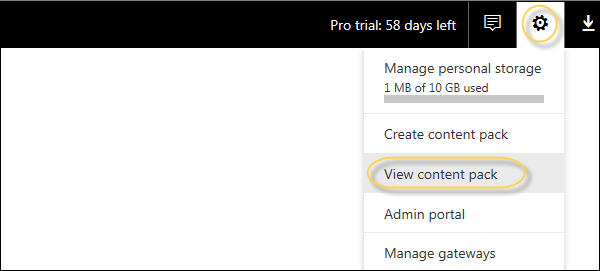
如果您在内容包名称前看到一个小图标,则表明内容包已更新。 当您选择编辑按钮时,您将进入主屏幕,您可以在其中创建新的内容包。
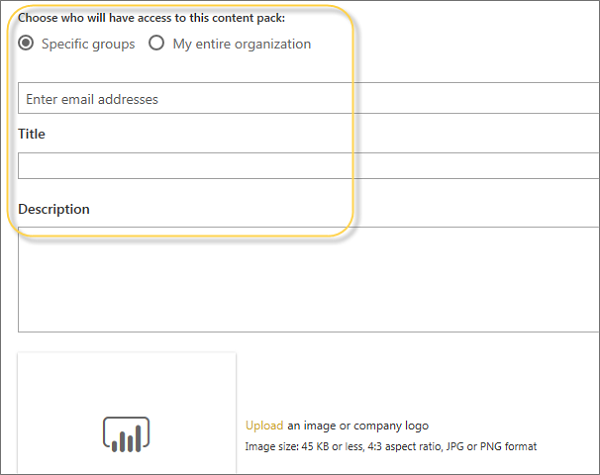
Power BI 接受你对内容包所做的所有更改,并将更新的内容包发布到内容包库。

